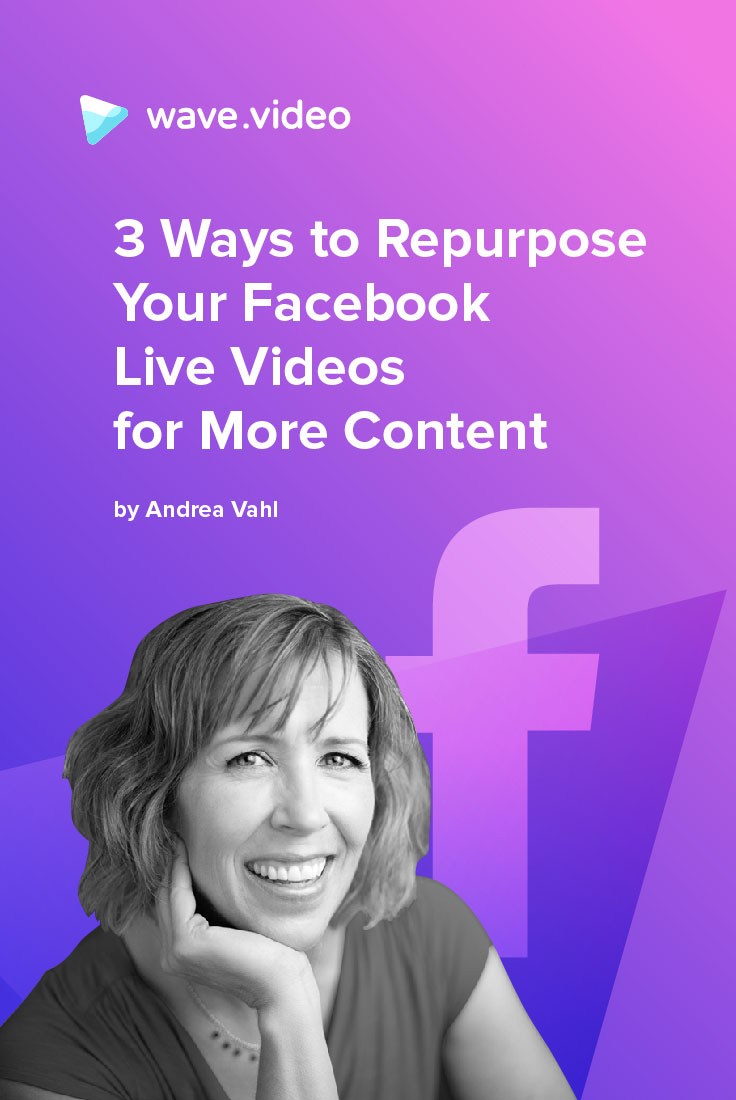3 façons de réutiliser vos vidéos Facebook Live pour plus de contenu

Vous souhaitez obtenir plus de contenu de vos vidéos Facebook Live?
La création de contenu prend du temps, alors assurez-vous de tirer profit du contenu que vous créez ! Dans ce billet, vous découvrirez 3 façons puissantes de réutiliser vos vidéos Facebook Live pour créer plus de contenu.
Pourquoi utiliser Facebook Live ?
Tout d'abord, pourquoi faisons-nous cela ?
La principale raison est que Facebook Live bénéficie d'une grande portée organique et d'un engagement important dans le fil d'actualité de Facebook. Alors que les pages se battent pour obtenir une portée organique, ce contenu est poussé plus loin par Facebook.
Les principales raisons de faire un Facebook Live sont les suivantes :
-
- Plus de portée organique sur Facebook - Les vidéos Facebook Live offrent une plus grande portée organique à votre page Facebook ;
- Faites-vous connaître en tant qu'expert - avec Facebook Live, votre public a la possibilité de mieux vous connaître et de s'identifier à votre marque ;
- Créer facilement du contenu - il existe de nombreuses façons de réutiliser une vidéo Facebook Live et de produire plus de contenu sans effort.
1. Télécharger la vidéo depuis Facebook et la transférer sur YouTube
La première façon de réutiliser votre Facebook Live est de le télécharger depuis Facebook et de l 'envoyer sur YouTube pour que la vidéo soit plus visible.
Lorsque les gens me demandent s'il faut faire des vidéos sur Facebook ou sur YouTube, ma réponse est : les deux. Il faut que la vidéo soit sur Facebook pour Facebook (si vous partagez une vidéo YouTube sur Facebook, elle n'aura qu'une portée très limitée car Facebook essaie de prendre le contrôle de YouTube).
Lorsque les gens me demandent s'il faut faire des vidéos sur Facebook ou sur YouTube, ma réponse est : les deux.
Ensuite, vous devez avoir la vidéo sur YouTube pour la recherche - les vidéos sur YouTube apparaissent mieux dans les recherches Google (puisque Google possède YouTube).
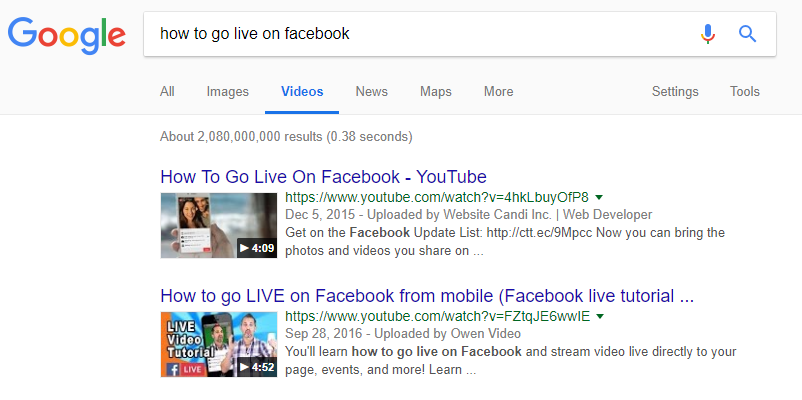
Les vidéos YouTube sont également plus "partageables" sur LinkedIn et Twitter, car les internautes disposent des commandes nécessaires pour lire les vidéos sur ces sites.
Par conséquent, si vous souhaitez utiliser Facebook Live, vous devriez peut-être réfléchir à la manière dont vous présentez vos vidéos Facebook Live. En général, mes vidéos sont très ciblées, avec quelques conseils rapides ou un objectif très spécifique pour la vidéo que les gens trouveront utile plus tard.
En général, mes vidéos sont très ciblées, avec quelques conseils rapides ou un objectif très spécifique pour la vidéo, que les gens trouveront utile plus tard.
Pour les vidéos Facebook Live dont je sais que je vais les publier sur YouTube, je n'interagis généralement pas avec les questions ou les messages dans la section des commentaires que les personnes sur YouTube ne pourront pas voir. Si je souhaite répondre à une question, je la relis pour que les personnes qui regardent la rediffusion puissent en profiter.
Comment télécharger une vidéo Facebook Live ? Voici un guide étape par étape :
-
- Tout d'abord, vous cliquez sur la date du message ;
- Tout d'abord, vous cliquez sur la date du message ;
- Ensuite, vous sélectionnez les 3 points qui vous donnent un menu déroulant et vous pouvez sélectionner Télécharger la vidéo ;

- Le fichier se trouvera alors dans votre dossier Téléchargements avec une longue chaîne de chiffres. Vous le téléchargerez sur YouTube et adapterez le titre, la description et les mots clés si nécessaire ;
- Vous pouvez désormais ajouter ces vidéos à des listes de lecture sur YouTube et les utiliser pour les publier sur Twitter et LinkedIn.
2. Intégrer la vidéo dans un article de blog
Maintenant que vous avez téléchargé vos vidéos Facebook Live sur YouTube, vous pouvez les intégrer dans un article de blog.
Techniquement, vous pouvez intégrer des vidéos Facebook Live, mais parfois l'intégration ne fonctionne pas aussi bien que sur YouTube. Il arrive que les vidéos en direct incorporées dans Facebook disparaissent soudainement des anciens messages, de sorte que l'incorporation dans YouTube est un peu plus stable.
Voici une idée pour rafraîchir certains de vos anciens articles de blog :
- Trouvez un article dont le contenu peut faire l'objet d'une vidéo ;
- Réalisez une vidéo Facebook Live de 2 à 3 minutes sur ce point ;
- Téléchargez cette vidéo sur YouTube ;
- Revenez à cet ancien article et intégrez la vidéo YouTube dans l'article.
Le contenu a été actualisé et lorsqu'une page contient une vidéo, les internautes sont plus enclins à rester sur cette page plus longtemps.
Pour intégrer une vidéo YouTube dans un article de blog, accédez à la vidéo et sélectionnez le lien Partager sous la vidéo. Sélectionnez ensuite Intégrer.
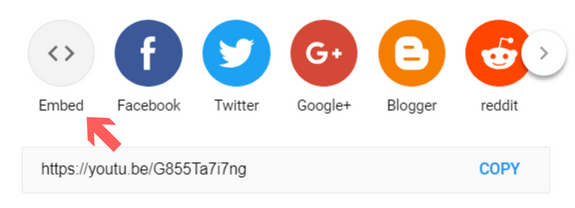
Vous obtiendrez un code que vous devrez insérer dans l'éditeur de texte de votre article de blog (et non dans l'éditeur visuel).
3. Publier la vidéo sur d'autres pages
L'affichage croisé est un moyen de partager des vidéos sur plusieurs pages et peut être plus visible que le simple partage. Les résultats des deux vues de chaque page seront visibles sur les deux pages. La publication croisée ne peut se faire qu'entre des pages qui se sont ajoutées l'une à l'autre, et vous contrôlez les vidéos que vous souhaitez publier.
Tout d'abord, vous devez vous rendre dans vos paramètres et ajouter chaque page pour la publication croisée. Vous devez être un administrateur de la page pour l'ajouter à l'affichage croisé.
Ensuite, en cliquant sur le bouton Modifier des vidéos, vous pouvez choisir celles que vous autorisez à faire l'objet d'une publicationcroisée et sélectionner les pages autorisées à faire l'objet d'une publication croisée.
Conseil supplémentaire - Assurez-vous d'ajouter des légendes
Un autre atout de Facebook est la possibilité de créer facilement des légendes à partir de vos vidéos Facebook Live. Actuellement, il n'existe pas de moyen efficace de télécharger le fichier SRT que Facebook peut créer afin d'ajouter des légendes à la vidéo. Mais vous pouvez tout à fait ajouter les légendes.
Pour ce faire, sélectionnez Edit Post, puisCaptions and Generate. Vous pouvez maintenant modifier le texte des légendes. Facebook fait un bon travail de création de légendes et, comme 85 % des gens regardent des vidéos avec le son coupé, c'est du temps bien utilisé.
Une autre solution consiste à utiliser un outil comme Wave.video qui vous permet d'ajouter du texte à vos vidéos d'une manière très esthétique et pratique.
J'espère que cet article vous donnera quelques bonnes idées sur les différentes façons de valoriser le contenu que vous créez.
Et vous, faites-vous actuellement des vidéos Facebook Live ? Partagez vos impressions dans les commentaires ci-dessous !
A propos de l'auteur : Andrea Vahl est une conférencière et consultante en médias sociaux qui se passionne pour aider les entreprises à comprendre et à tirer parti de la puissance des médias sociaux pour développer leur activité. Andrea est co-auteur de Facebook Marketing All-in-One for Dummies et a été Community Manager pour Social Media Examiner pendant plus de deux ans.
Elle a été nommée 50 influenceurs en ligne préférés de 2014 sur Entrepreneur.com, 21 Best Blogs That Will Help You Grow Your Business sur Inc.com en 2016, et Top 30 Women in Social Media par Boom Social. Elle est cofondatrice de Social Media Manager School, un programme d'apprentissage en ligne qui compte plus de 1400 étudiants. La capacité éprouvée d'Andrea Vahl à rendre le marketing des médias sociaux facile à comprendre et à mettre en œuvre a eu un impact direct sur les résultats de milliers d'entreprises grâce à ses formations et à ses conseils personnalisés.